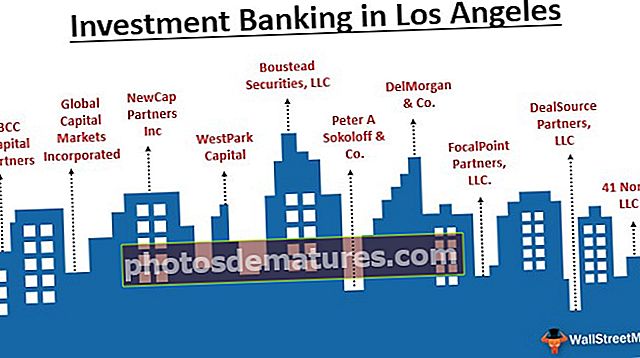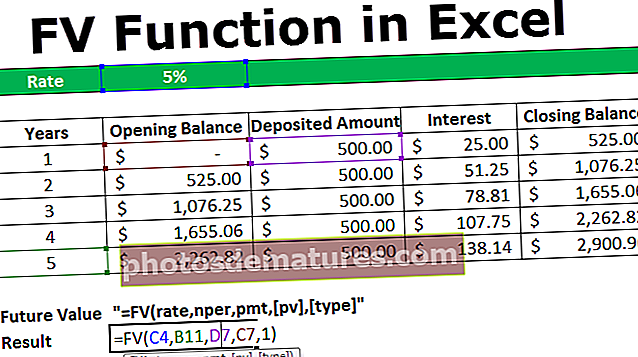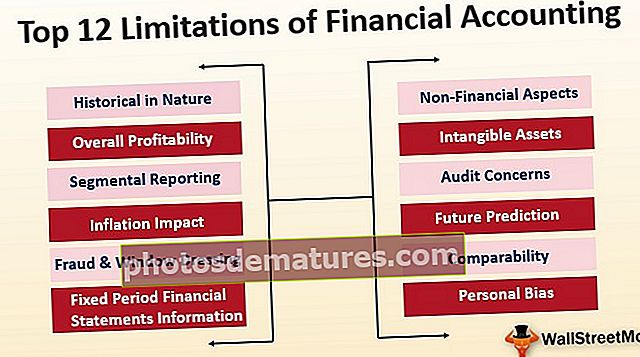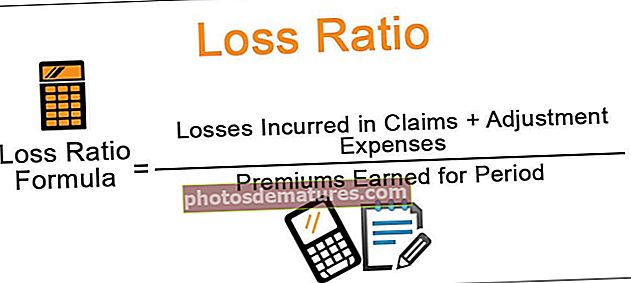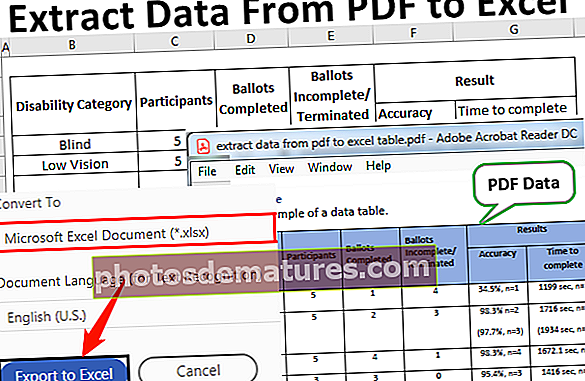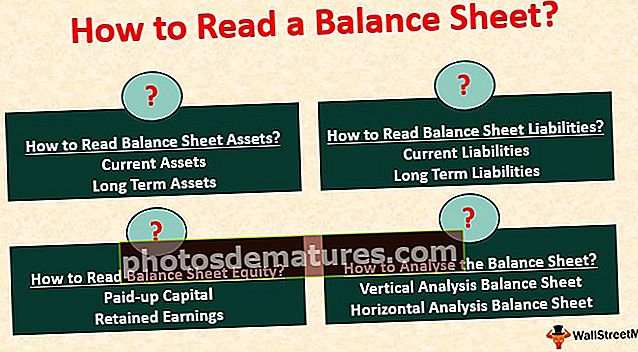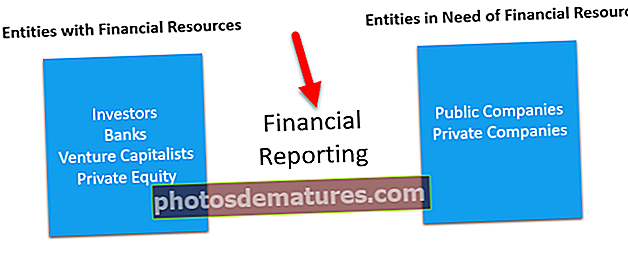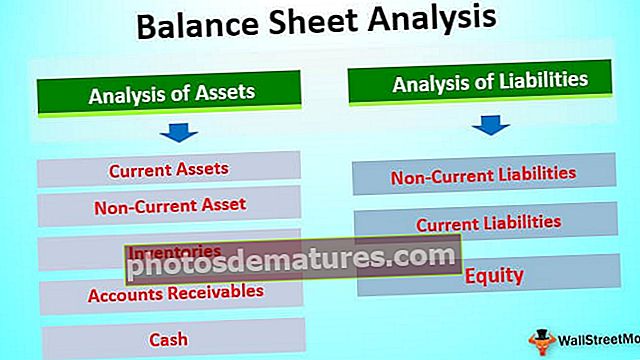Pag-andar ng Excel Maghanap | Paano magagamit ang Find Formula sa Excel? (Halimbawa)
HANAPIN ang Pag-andar sa Excel
Maghanap ng pagpapaandar sa excel ay ginagamit upang mahanap ang lokasyon ng isang character o isang substring sa isang text string. Sa madaling salita ginagamit ito upang mahanap ang paglitaw ng isang teksto sa isa pang teksto, dahil binibigyan nito kami ng posisyon ng target na teksto kaya't ang output na ibinalik ng pagpapaandar na ito ay isang integer at ang pagpapaandar na ito ay isang pagpapaandar ng teksto sa excel na isang inbuilt pagpapaandar na gumagamit ng tatlong mga argument dito.
Syntax

Mga Pangangatwiran
- find_text: Ang teksto upang hanapin.
- sa loob ng teksto: Ang string ng teksto na hahanapin sa loob
- start_num: Opsyonal. Tinutukoy nito mula sa kung aling karakter ang dapat magsimula ang paghahanap. Ang default ay iisa.
Paano gamitin ang FIND Function sa Excel? (na may mga Halimbawa)
Hayaang maunawaan ang pagtatrabaho ng FIND sa excel ng ilang mga halimbawa.
Maaari mong i-download ang FIND Function Excel Template dito - HANAPIN ang Pag-andar ng Template ng ExcelHalimbawa # 1
Ipagpalagay na nais mong hanapin ang lokasyon ng "a" sa "Leopard".

Kung ang "Leopard" ay ibinigay sa A3 at ang "a" ay ibinibigay sa B3 tulad ng ipinakita sa itaas, ang pormula para sa FIND sa excel ay:
= HANAPIN (B3, A3)

Hahanapin ang excel ay magbabalik ng 5 dahil ang "a" ay nangyayari sa ika-5 posisyon sa "Leopard".

Sa halip na mga sanggunian sa cell, maaari kang direktang ipasok ang mga character tulad ng ipinapakita sa sumusunod na formula para sa FIND sa excel:
HANAP ("a", "Leopard")

Babalik din ito 5.

Halimbawa # 2
Ipagpalagay na mayroon kang isang listahan ng mga string ng teksto sa A3: A6 tulad ng ipinakita sa ibaba.

Sa listahang ito, nais mong makilala ang bilang ng mga item na nagaganap sa character na "i" sa listahan. Maaari mong gamitin ang sumusunod na formula para sa FIND sa excel upang makilala ito:
= SUMPRODUCT (- (ISNUMBER (HANAP ("i", A3: A6))))

Sa itaas ang formula para sa FIND sa excel,
- HANAPIN (“i”, A3: A6) -mahanap ang posisyon sa mga cell na naglalaman ng hanapin_text Ang "i" at nagbibigay ng isang error kapag hindi nito mahanap ang posisyon.
- ISNUMBER (HANAP (..)) - ibabalik TOTOO kapag ang halaga ay bilang at MALI kung hindi. Kaya, kapag ang pag-andar ng HANAP sa excel ay nakakahanap ng "i", ibabalik nito ang TUNAY at kapag hindi nito magawa, ibabalik nito ang MALI. Kaya, bumubuo ito ng isang matrix: TUNAY; TOTOO; MALI; TOTOO.
- - (ISNUMBER (….))) - Ang - (TUNAY; TUNAY; MALI; TUNAY) ay babaguhin ang TUNAY / MALI na matrix sa 1/0 at ibabalik ang 1; 1; 0; 1.
- SUMPRODUKTO sa Excel (- (ISNUMBER (….))) - Ang SUMPRODUCT (1; 1; 0; 1) ay sa wakas ay magbubu at ibabalik ang 3.

Maaaring mapansin dito na ang pag-andar ng FIND ay isinasaalang-alang lamang ang paglitaw ng "i" sa mga cell (presensya o kawalan). Kung nangyari ito nang higit sa isang beses, pagkatapos ay binibilang din ito bilang isa. Halimbawa, kung ang Onion ay nagiging "Oniion", pagkatapos ay babalik din ito 3. Ang isang katulad na pagpapaandar ay makikita sa pagpapaandar ng COUNTIF din. Gayunpaman, ang syntax na ito ay naiiba sa pagpapaandar ng COUNTIF dahil ito ay case-sensitive habang ang COUNTIF ay hindi.
Sa halimbawa sa itaas, natutunan mo kung paano kunin ang bilang ng mga cell kung saan nagaganap ang isang substring sa isang saklaw ng mga cell. Ngayon, tingnan natin kung paano makahanap ng bilang ng mga cell na naglalaman ng alinman sa dalawang magkakaibang mga substring (substring A o substring B) sa isang saklaw ng mga cell.
Halimbawa # 3
Ipagpalagay na mayroon kang isang listahan ng mga pangalan tulad ng ipinakita sa ibaba.

Sa listahang ito, nais mong hanapin ang (bilang ng) mga pangalan kung saan nangyayari ang "ansh" o "anka". Maaari mo itong gawin gamit ang sumusunod na formula para sa FIND sa excel:
= SUMPRODUCT (- ((ISNUMBER (FIND ("ansh", A3: A10)) + ISNUMBER (FIND ("anka", A3: A10)))> 0))

Ang formula para sa FIND sa excel ay halos kapareho ng ginamit sa Halimbawa 3 na may kaunting pagbabago.
- ISNUMBER (HANAP ("ansh", A3: A10))
ibabalik ang isang matrix ng TUNAY / MALI depende sa paglitaw ng "ansh" sa A3: A10 at ibabalik: MALI; MALI; TOTOO; TOTOO; MALI; MALI; MALI; MALI
- ISNUMBER (HANAP ("anka", A3: A10)) - ibabalik ang isang matrix ng TUNAY / MALI depende sa paglitaw ng "anka" sa A3: A10 at ibabalik: TUNAY; TOTOO; MALI; MALI; MALI; MALI; MALI; MALI
- - (ISNUMBER (HANAP ("ansh", ..)) + ISNUMBER (HANAPIN ("anka", ..))> 0 - idaragdag ang dalawang boolean matrix at ibabalik: TUNAY; TOTOO; TOTOO; TOTOO; MALI; MALI; MALI; MALI è 1; 1; 1; 1; 0; 0; 0; 0
- "-" binabago ang TUNAY / MALI sa 1/0 at "> 0" - Tinitiyak na ang anumang halagang mas malaki sa zero ay bibilangin lamang nang isang beses.
- SUMPRODUKTO (- ((ISNUMBER (….) + ISNUMBER (….))> 0) -mababalik 1,1,1,1,0,0,0,0
Sa itaas ang formula para sa FIND sa excel ay babalik 4.

Minsan kailangan nating kumuha ng mga salitang nagsisimula sa o naglalaman ng isang tukoy na simbolo tulad ng "@" sa mga email o "//" sa mga URL atbp. Tingnan natin ang isang halimbawa upang makuha ang mga nasabing salita.
Halimbawa # 4
Ipagpalagay na mayroon kang ilang mga caption ng larawan tulad ng ipinakita sa ibaba.

Mula sa mga ito, nais mong makuha lamang ang ika-1 na hashtag mula sa bawat caption. Ang mga Hashtag ay nagsisimula sa "#" at nagtatapos sa espasyo. Para sa C3, maaari mong gamitin ang formula sa ibaba para sa FIND sa excel:
= MID (C3, FIND (“#”, C3), FIND (”“, (MID (C3, FIND (“#”, C3), LEN (C3))))

- HANAPIN (“#”, C3) - mahahanap ang posisyon ng "#" sa C3. Babalik ito 9
- MID (C3, FIND (“#”, C3), LEN (C3)) - Aalisin ang teksto mula sa HANAP ("#", C3) ibig sabihin, 9 hanggang sa LEN (C3) ibig sabihin, ang pagtatapos. Dito, ibabalik nito ang #Kasal sa Jaipur
- HANAPIN ("", (MID (….)) - mahahanap ang lokasyon ng ika-1 na puwang na nagaganap sa string #Kasal sa Jaipur.
- MID (C3, FIND (“#”, C3), FIND (”“,…)) - Gagupitin ang C3 mula sa HANAP ("#", C3) sa ika-1 na puwang na nagaganap sa string #Kasal sa Jaipur at ibabalik ang #Kasal

Katulad nito, maaari mong i-drag para sa natitirang mga caption at makuha ang resulta tulad ng ipinakita sa ibaba.

Kaugnayan at Paggamit
- Ginagamit ito upang makuha ang bilang ng beses na isang substring o isang kumbinasyon ng mga substring ay lilitaw sa isang saklaw,
- Ginagamit ito upang kumuha ng mga salitang nagaganap pagkatapos ng isang tukoy na character at upang makuha din ang mga URL
- Ginagamit ito upang makuha ang una o apelyido
- Ginagamit ito upang mahanap ang nth paglitaw ng isang substring.
- Ginagamit ito upang alisin ang anumang hindi ginustong teksto
Bagay na dapat alalahanin
- Ang pag-andar ng FIND sa mga excel na paghahanap para sa hanapin_text sa sa loob ng_text at ibabalik ang posisyon ng unang paglitaw ng hanapin_text sa sa loob ng_text.
- Ang hanapin_text maaaring isang character o isang substring. Pareho hanapin_text at sa loob ng_text maaaring mga character ng teksto o sanggunian sa cell.
- Ibinabalik ng pagpapaandar ng HANAP ang posisyon ng unang paglitaw ng hanapin_text sa sa loob ng_text.
- Ang FIND function ay case sensitive at hindi pinapayagan ang mga wildcard character.
- Kung ang hanapin_text naglalaman ng higit sa isang character, ang posisyon ng unang character ng 1st match sa sa loob ng_text ay naibalik.
- Kung hanapin_text ay isang walang laman na string na "", ang pag-andar ng HANAP ay magbabalik ng isa.
- Kung hindi mahanap ang pag-andar ng Excel FIND hanapin_text sa sa loob ng teksto, nagbibigay ito ng # VALUE! kamalian
- Kung ang start_num ay zero, negatibo o mas malaki kaysa sa sa loob ng_text, ang FIND function ay nagbabalik ng #VALUE! kamalian